طريقة إضافة شرائح باوربوينت بشكل أنيق إلى مستند وورد .. شرح بالصور

إذا كنت تحب إنشاء عروض باوربوينت تقديمية رائعة المظهر وترغب في جلب هذه القوة إلى مستند وورد الخاص بك، فلدينا كل ما تحتاجه. ستتعلم في هذه المقالة طريقة إدراج شرائح باوربوينت في مستند وورد بسهولة وفعالية. سنرشدك خلال العملية ونشارك أفضل النصائح لتحقيق أقصى استفادة من تطبيقات مايكروسوفت الرائعة.
في العالم الحديث، هناك حاجة مستمرة لإنشاء وتبادل المستندات في أنواع الوسائط المتعددة. توفر مجموعة مايكروسوفت أوفيس، مع التطبيقات المستخدمة على نطاق واسع مثل وورد وباوربوينت، العديد من الميزات التي تتيح لك دمج أنواع مختلفة من المحتوى بسهولة في مستنداتك.
طريقة إضافة شرائح باوربوينت بشكل أنيق إلى مستند وورد
هناك طريقتان لتضمين شرائح باوربوينت في مستند وورد، سواء كنت تريد عرض عرض تقديمي أو الجمع بين التنسيقين. باستخدام هذه النصائح والحيل، يمكنك دمج شرائح باوربوينت بشكل أنيق في مستند وورد الخاص بك وزيادة إبداعك وإنتاجيتك:
1- إلصاق شرائح باوربوينت في مستند وورد الخاص بك
هناك طريقة أكثر تنوعًا وأسهل لتضمين شرائح باوربوينت وهي نسخها ولصقها في مستند وورد. يتيح لك هذا اختيار الشرائح التي تريد تضمينها ويحررك من التعامل مع الكائنات والروابط. فيما يلي طريقة إدراج شرائح باوربوينت في وورد.
- افتح عرض باوربوينت التقديمي الخاص بك.
- ثم حدد الشرائح التي تريد تضمينها عن طريق تحديد الصور المصغرة الخاصة بها في الشريط الجانبي.
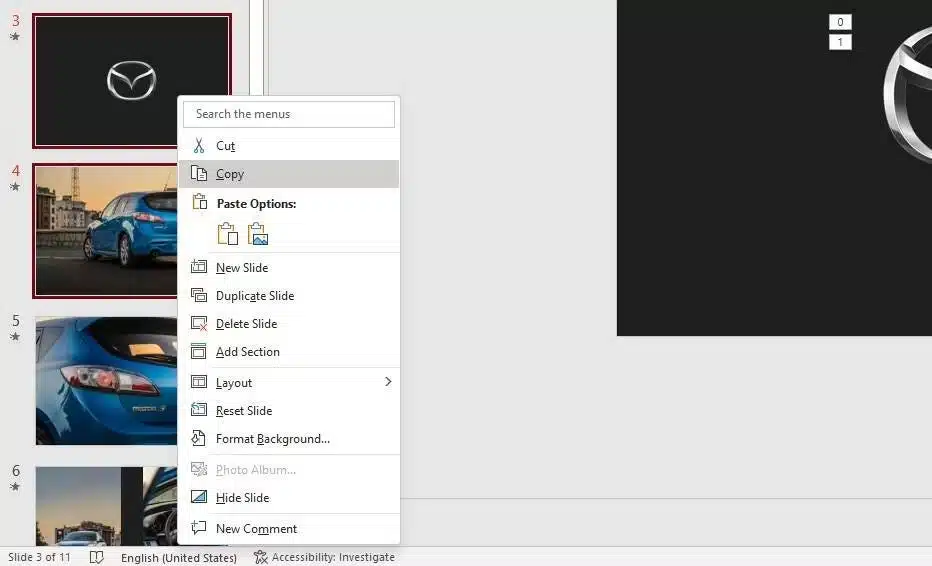
- ثم انقر بزر الماوس الأيمن فوق الشريحة وحدد نسخ.
هناك طريقتان للبدء هنا. يمكنك لصق محتويات الحافظة كما هي، أو استخدام خيارات لصق خاصة. يقوم الأول ببساطة بإدراج الشريحة كصورة، والثاني ككائن قابل للتحرير. فيما يلي طريقة استخدام اللصق الخاص في وورد:
- قم بالتبديل إلى مستند وورد الخاص بك وانقر فوق المكان الذي تريد ظهور المعلومات فيه.
- ضمن علامة التبويب الصفحة الرئيسية، في المجموعة الحافظة، انقر فوق السهم الموجود أسفل لصق.
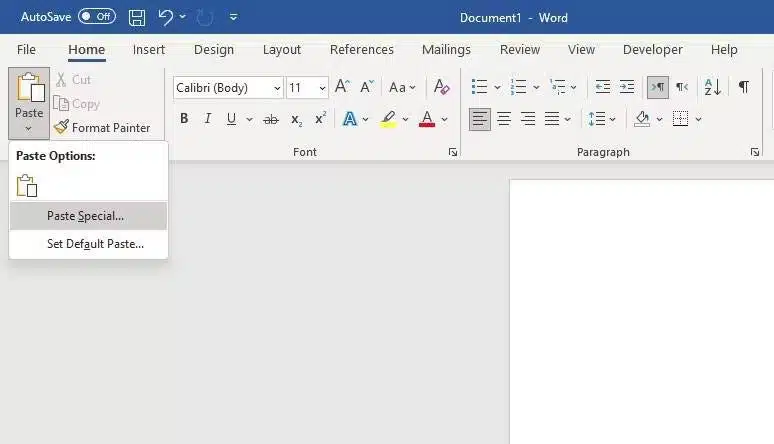
- ثم حدد لصق خاص.
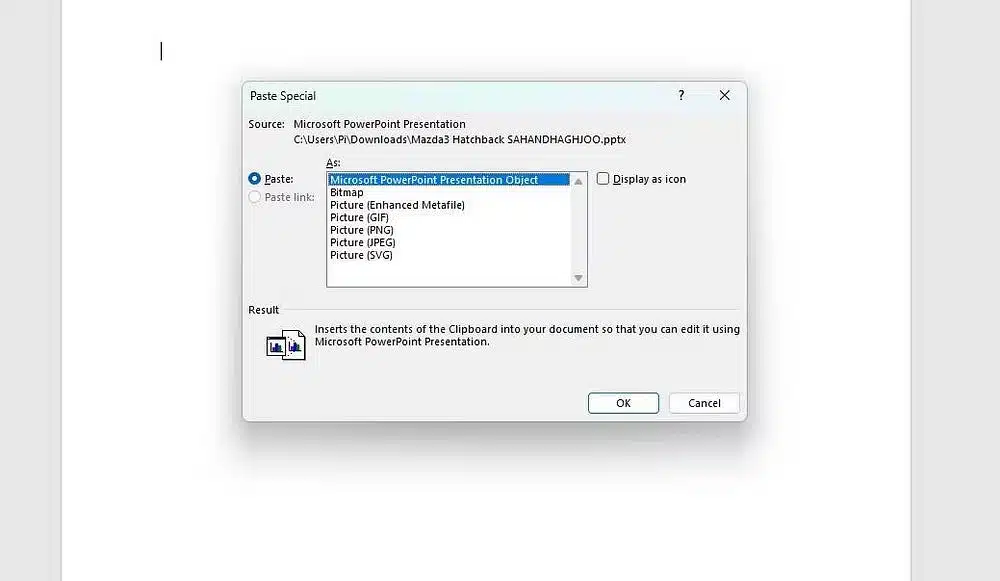
- في مربع الحوار لصق خاص، حدد كائن شريحة مايكروسوفت باوربوينت.
- ثم انقر فوق موافق.
كما كان من قبل، يمكنك إنشاء رابط للملف المصدر عن طريق تحديد إدراج رابط. يؤدي تحديد “لصق” إلى إنشاء نسخة من الشريحة، ولكنه لا يعكس أي تغييرات أجريتها على الملف الأصلي. يمكنك أيضًا تحديد إظهار كرمز لإضافة رمز بدلاً من الشريحة نفسها.
2- قم بإدراج شرائح باوربوينت ككائنات في مستند وورد
في مايكروسوفت وورد، يشير الكائن إلى مكون غير نصي في المستند. يمكنك استخدام الكائنات لاستيراد البيانات، بما في ذلك شرائح باوربوينت، إلى مايكروسوفت وورد. إليك الطريقة:
- افتح مستند وورد وانتقل إلى قائمة “إدراج”.
- ثم انقر فوق الزر “كائن” في قسم “النص”.
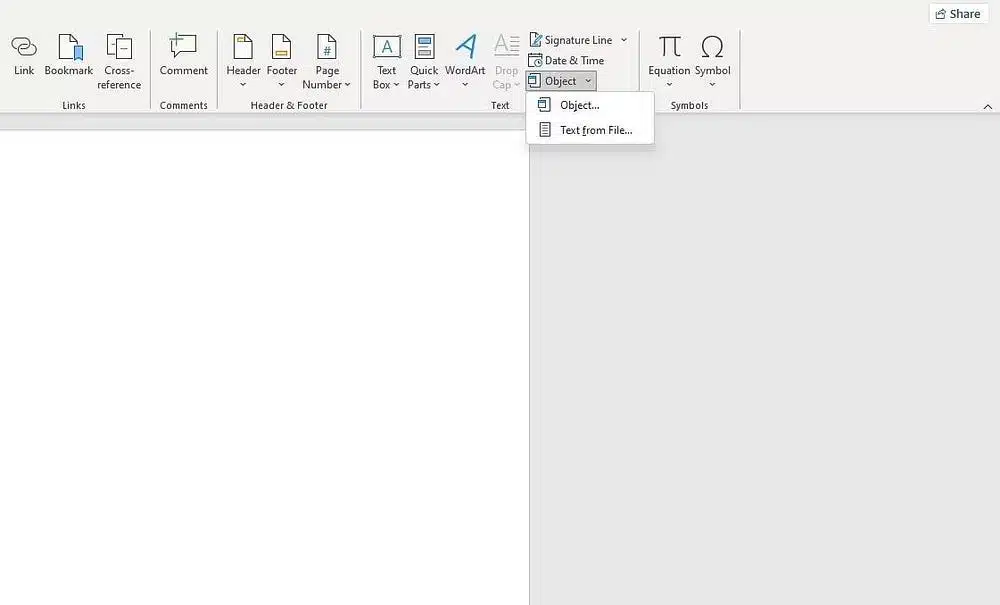
- في مربع الحوار، حدد جديد من ملف.
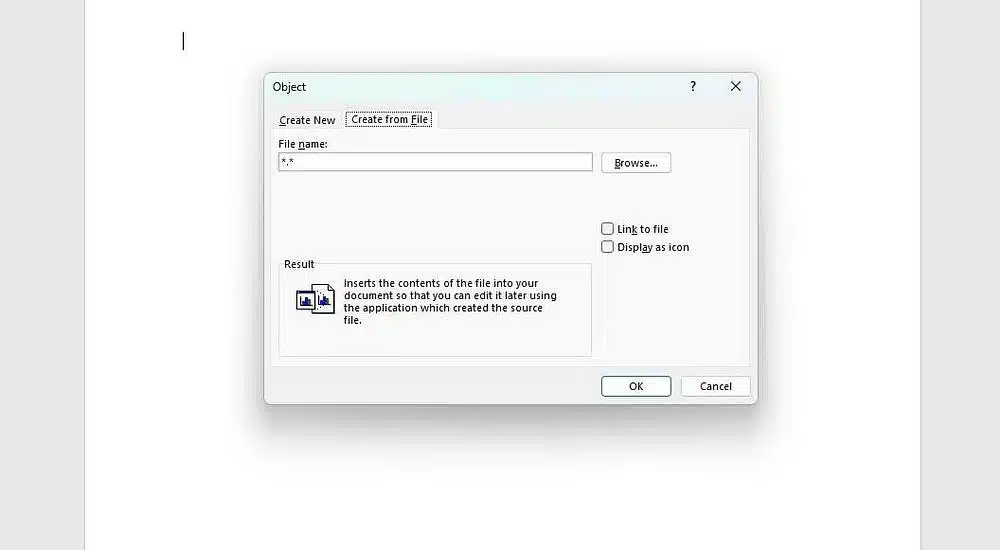
- ثم انقر فوق “استعراض” وحدد عرض باوربوينت التقديمي الذي تريد تضمينه.
حدد إدراج رابط لتضمين الشريحة وإضافة اختصار إلى الملف الأصلي. إذا تغير الملف المصدر، فستتغير الشريحة المضمنة أيضًا. إذا لم يتم تحديد هذا الخيار، فسيتم إدراج نسخة من الشريحة في المستند ولا تنعكس التغييرات التي تم إجراؤها على الملف الأصلي.
مربع الاختيار الثاني هو “إظهار كرمز”. يؤدي هذا إلى إدراج الرمز واسم الملف في المستند بدلاً من الشريحة نفسها. يجب عليك النقر على الأيقونة لعرض الشريحة. تحقق من أفضل 5 طرق لاستخدام تطبيق مايكروسوفت 365 لتعزيز الإنتاجية
3- قم بتصدير نشرات باوربوينت إلى وورد
هناك طريقة أخرى جديرة بالذكر وهي استخدام نشرات باوربوينت. يمكنك تصديرها بسهولة إلى وورد وإجراء عرض شرائح داخل المستند. نشرة باوربوينت هي في الأساس مجموعة من الشرائح التي تحتوي على مساحة إضافية للملاحظات والتعليقات التوضيحية، مما يجعلها خيارًا مثاليًا للمحتوى الإضافي في مستندات وورد.
- افتح عرض باوربوينت التقديمي الخاص بك.
- انتقل إلى قائمة “ملف” وحدد “تصدير”.

- ثم انقر فوق “إنشاء نشرات“.
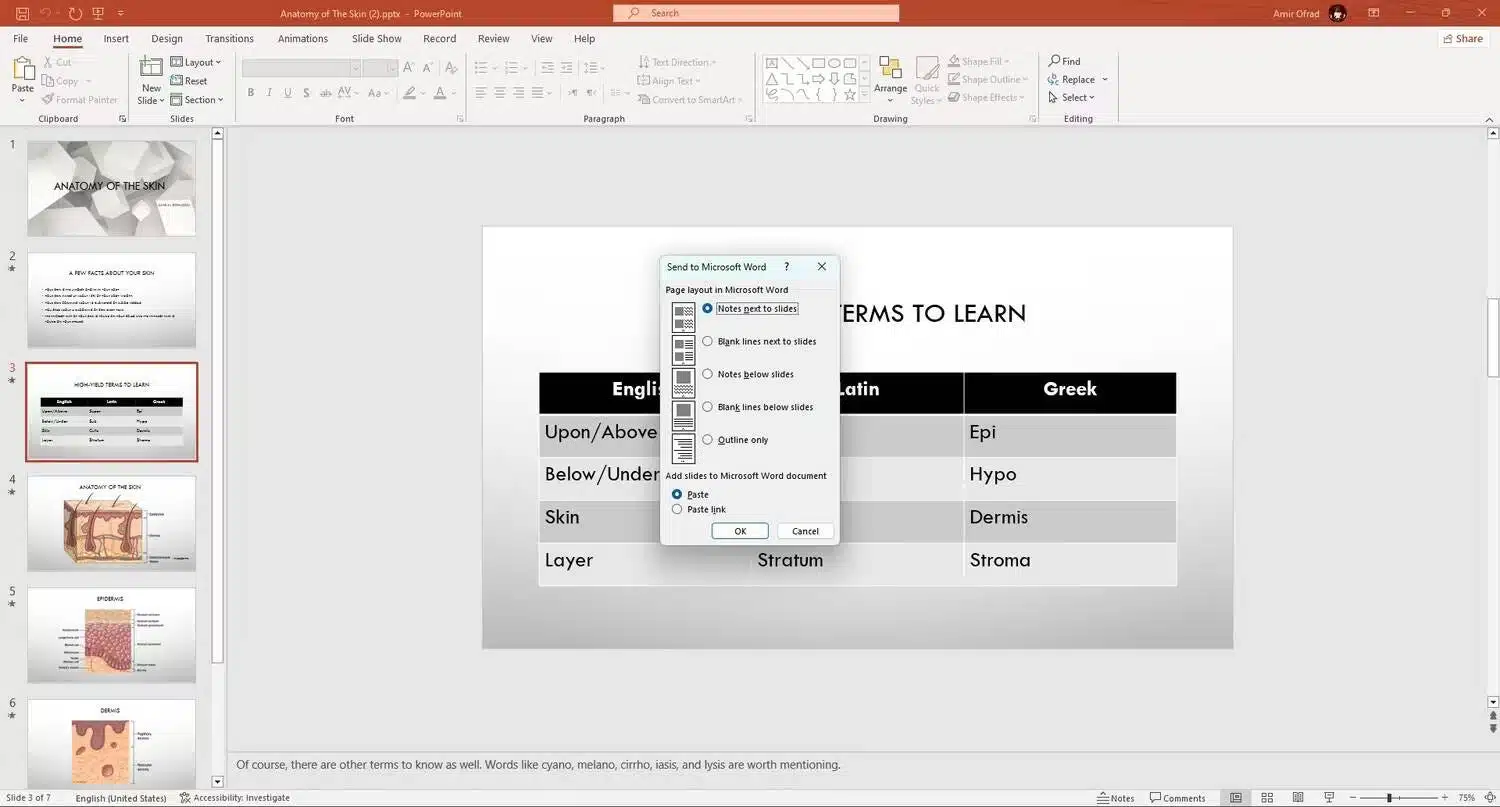
- في مربع الحوار، حدد تخطيط الصفحة المطلوب وحدد ما إذا كنت تريد إدراج الروابط أم لا.
- ثم انقر فوق موافق.
يتم فتح باوربوينت في وورد ويقوم بإنشاء مستند جديد يحتوي على الشرائح الخاصة بك. تحقق من أفضل 5 مواقع مجانية لتحميل قوالب باوربوينت جاهزة للتعديل
يمكنك تحسين مستندات وورد الخاصة بك بالطرق الثلاث السابقة
يؤدي تضمين شرائح باوربوينت في مستند وورد إلى زيادة جاذبيتها وتأثيرها البصري. ولحسن الحظ، يقدم وورد وباوربوينت مجموعة متنوعة من الطرق للقيام بذلك. يمكنك إدراج شرائح ككائنات، وإدراجها كصور، وإنشاء نشرات باوربوينت.
أثناء استكشافك لهذه الخيارات، ستتمكن من إنشاء مستندات جذابة وغنية بالمعلومات تجمع بين قوة وورد وباوربوينت. تحقق من مايكروسوفت أوفيس .. إليك أفضل 7 بدائل MS Office سواء المدفوعة أو المجانية ولكل أنواع الأجهزة





تعليق واحد